Tkinter 工具箱包含所有用于创建图形应用程序的基本小部件。 几乎每个应用程序都有一个主菜单。 与预期的一样,Tkinter 支持将主菜单添加到您的应用程序窗口。
下面的屏幕截图演示了基于 Tkinter 的菜单:
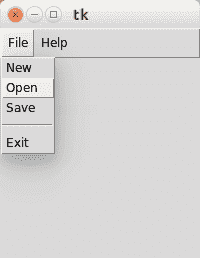
Tkinter 菜单
Tkinter 菜单栏
您可以使用以下代码通过 Tkinter 创建一个简单菜单。 每个选项(新建,打开,保存..)都应具有自己的回调。
from Tkinter import *def donothing():x = 0root = Tk()menubar = Menu(root)filemenu = Menu(menubar, tearoff=0)filemenu.add_command(label="New", command=donothing)filemenu.add_command(label="Open", command=donothing)filemenu.add_command(label="Save", command=donothing)filemenu.add_separator()filemenu.add_command(label="Exit", command=root.quit)menubar.add_cascade(label="File", menu=filemenu)helpmenu = Menu(menubar, tearoff=0)helpmenu.add_command(label="Help Index", command=donothing)helpmenu.add_command(label="About...", command=donothing)menubar.add_cascade(label="Help", menu=helpmenu)root.config(menu=menubar)root.mainloop()
我们通过调用创建菜单栏:
menubar = Menu(root)
其中root是Tk()对象。
菜单栏可能包含零个或多个子菜单,例如文件菜单,编辑菜单,视图菜单,工具菜单等。
可以使用相同的Menu()调用创建子菜单,其中第一个参数是要附加到的菜单栏。
filemenu = Menu(menubar, tearoff=0)menu = Menu(menubar, tearoff=0)
可以使用add_command()方法将各个选项添加到这些子菜单中:
filemenu.add_command(label="New", command=donothing)filemenu.add_command(label="Open", command=donothing)filemenu.add_command(label="Save", command=donothing)
在该示例中,我们创建了回调函数donothing()并将每个命令链接到它以简化操作。 使用add_comment()函数添加一个选项。 我们调用add_cascade()将此菜单列表添加到特定列表。

